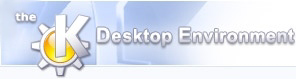
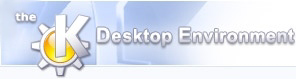 | At bruge et digitalkamera med digiKam |
| forrige | Brug af digiKam | næste |
Kameraværktøjet lader dig hente dine fotografier direkte fra kameraet til et album i digiKam. Du kan få adgang til kameraværktøjet ved at klikke på menuen Kamera og vælge i listen over indstillede kameraer. Se afsnittet Indstil kamera i håndbogen for instruktioner om hvordan du indstiller digiKam til at virke med dit kamera. Hvis du vil have mere information om hvordan digiKam understøtter digitalkameraer, så kig i dette afsnit.
Kameragrænsefladen er ikke den eneste måde at tilføje dine fotografier til digiKam. Se afsnittet Tilføj et fotografi i et album for en beskrivelse af hvordan man tilføjer fotografier som allerede findes på harddisken.
For at kunne bruge dit digitalkamera med digiKam skal du forbinde kameraet til maskinen, skifte kameraet til billedvisningstilstand og slå det til. Du finder en nærmere beskrivelse i manualen som hører til kameraet.
Når du starter kameragrænsefladen forsøger den at forbinde til kameraet. For visse kameraer kan forbindelsesfasen tage et kort stykke tid. Efter forbindelsen er etableret indikeres Parat og miniaturebilleder af alle eventuelle fotografier i kameraet vises. Nogle kameraer kan ikke sørge for miniaturebilleder af fotografierne. Hvis dette er tilfældet vil du kun se filnavnene og en ikon for hvert fotografi.
Inden du henter fotografier over til maskinen, kan du behøve at kigge på punktets information i kameraet. Ved at bruge i kameragrænsefladens sammenhængsafhængige menu, startes dialogen med egenskaber for punkter på kameraet.
Denne dialog viser information om filegenskaber som bruges internt af kameraet for at opbevare objekterne. Et flag angiver også om objektet allerede er hentet over til computeren. Bemærk at måske ikke al denne informationen er tilgængelig for visse digitalkameraer.
Den nemmeste måde at hente fotografier er at klikke på knappen Hent og derefter Hent alle. Dette vil hente alle fotografier på kameraet til et enkelt album i digiKam. Overfårselsprocessen fjerner ikke fotografierne fra kameraet. Det er altid tilrådeligt at kontrollere at fotografierne er sikkert overført til albummet du forventede dig inden de fjernes fra kameraet.
Hvis du ikke vil hente alle fotografier kan du nøjes med at markere dem som du behøver med de almindelige måder at markere i KDE. Når du har markeret fotografierne, klik så på Hent, og derefter Hent markerede. Knappen Hent markerede er inaktiv indtil du har markeret nogle fotografier.
Hvis det understøttes af dit kamera, er tilvalget Hent nye tilgængeligt. Det er billeder som endnu ikke er overført af digiKam. I dette tilfælde er de nye billeder allerede markerede med en stjerne i miniaturebilledvinduet. Naturligvis overføres kun de nye billeder hvis du vælger denne praktiske mulighed.
Ved brug af knapperne Hent alle eller Hent markerete kommer en dialog frem som lader dig vælge et målalbum dine fotografierne skal overføres til. Listen med eksisterende albummer vises, ordnede ifølge mappe (se Mine albummer for detaljer om at ordne albummer). Du kan vælge et målalbum i listen og derefter klikke på O.k.
Hvis du vil oprette et nyt album hvortil du kan hente fotografier, klikkes på knappen Nyt album. Det nye album oprettes som en undermappe til albummet som for øjeblikket er markeret i listen med eksisterende albummer. Det betyder at hvis du ikke ønsker at det nye album skal være en undermappe til en eksisterende mappe, skal du først markere indgangen "Mine albummer" allerlængst oppe i listen med eksisterende albummer inden du laver et nyt album.
Når du har valgt målalbummet, klikkes på O.k. så henter digiKam fotografierne over fra kameraet i albummet.
Når du er tilfreds med de hentede fotografier du ville have, er du klar at slette fotografierne fra kameraet. Du kan slette alle fotografier på en gang ved at klikke på knappen ->. Hvis du kun vil fjerne et udvalg af fotografierne, skal du markere dem du vil slette og klikke på ->.
Bemærk at der ikke findes nogen måde at få et fotografi tilbage som du har slette fra kameraet. Fotografier flyttes ikke til KDE's affaldsspand, men de fjernes permanent. Det er bedst at dobbelttjekke at det er lykkedes at hente et fotografi over til et album i digiKam inden du sletter det fra kameraet. Under alle omstændigheder, hvis du har til hensigt at tømme kameraets kort er det bedre at gøre det fra kameraets menu, eftersom det går meget hurtigere.
Kameraer bruger ofte ikke særligt meningsfulde filnavne for fotografier. Filnavnene bruges ofte igen når fotografierne er fjernet fra kameraet. Dette kan forårsage filnavnekonflikter hvis du henter fotografier fra mange optagelser til samme album. Det kan også være nyttigt at inkludere dato og tid da et fotografi blev taget i filnavnet.
digiKam kan automatisk omdøbe fotografierne med dato og tidsinformationen som kameraet inkluderer i fotografiet. For at bruge denne funktion, klikkes på knappen Avanceret i kameragrænsefladen. Kameragrænsefladens vindue ekspanderes så nogle yderligere funktioner vises. Vælg Brugerindstil navne og skriv derefter et eventuelt filnavnepræfiks du vil have. Tilføj derefter hvis du vil dato, tid og et sekvensnummer. Sekvensnummeret kan behøves hvis du har et kamera med en meget hurtig flerbilledtilstand. I denne tilstand er det muligt at få to billeder med nøjagtig samme dato og tid.
Hvis du vil have et andet datoformat end standard, kan du for eksempel udfylde: foto-%Y-%m%d %H:%M:%S i redigeringslinjen for præfikset (luk af for Tilføj dato og tid som givet af kameraet). For yderligere indstillinger, læs manualsiden for strftime.
Når du vælger Brug de navne som kameraet sørger for, har du mulighed for at ændre filnavne til små bogstaver når du overfører. Eller brug i stedet store bogstaver hvis du foretrækker det.
Det nye filnavn som digiKam vil bruge for fotografierne når de er overført vises under navnet som kameraet sørger for i miniaturebilledsvisningen. Opsætningen af navneskift huskes næste gang du bruger kameragrænsefladen.
digiKam kan bruge eventuel information om kameraets orientering da fotografiet blev taget til automatisk at rotere fotografiet når det overføres. Ikke alle kameraer inkluderer denne information. Se afsnittet Fotografiets metadata, egenskaber og histogram for yderligere detaljer om hvilken information som kameraet kan have lagt til i dine fotografier.
Den automatiske rotation er normalt aktiveret, men hvis dit kamera ikke sørger for informationen lader digiKam fotografiet være, med dets oprindelige orientering. Hvis du vil lukke af for automatisk rotation skal du klikke på knappen Avanceret og afmarkere tilvalget Automatisk orientering længst nede i vinduet.
Hvis din kamera tilføjer information om dato når et fotografi tages, kan digiKam bruge det til automatisk at oprette undermapper i målalbummet når det overføres. Undermappernes navne baseres på billedernes dato. Alle billeder som er taget på samme dato overføres til samme undermappe. Alle kameraer inkluderer ikke denne information. Se afsnittet Fotografiets metadata, egenskaber og histogram for yderligere detaljer om hvilken information som kameraer kan have lagt til i dine fotografier.
Dette tilvalg er normalt ikke aktiveret, og i dette tilfælde henter digiKam fotografierne direkte over i målalbummet. Hvis du vil aktivere dette skal du klikke på knappen Avanceret og markere punktet Hent foto over til i en automatisk oprettet datobaseret undermappe i målalbummet længst nede i vinduet.
| forrige | hjem | næste |
| Brug af digiKam | op | digiKams billededitor |